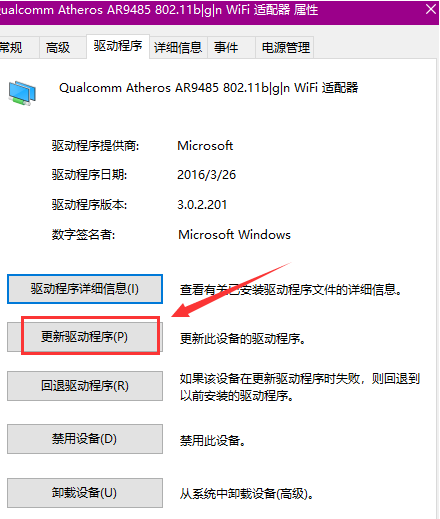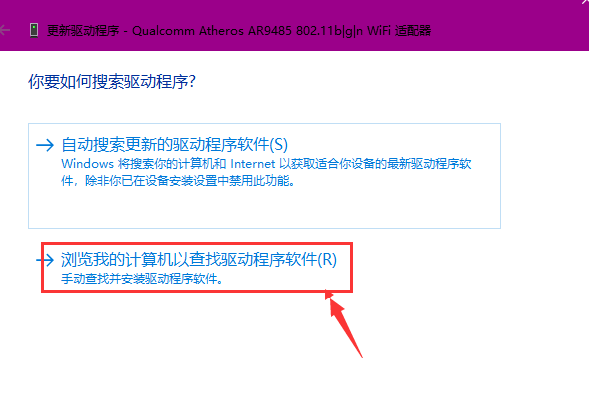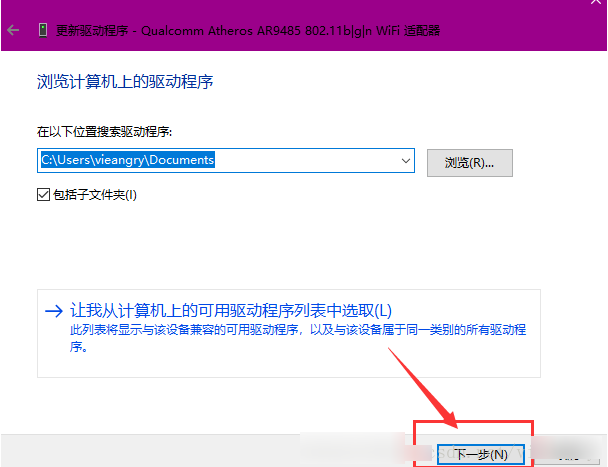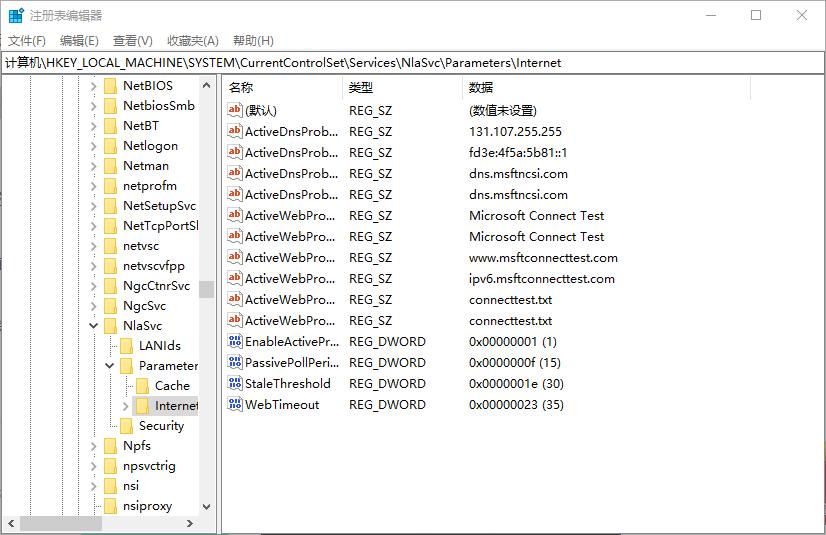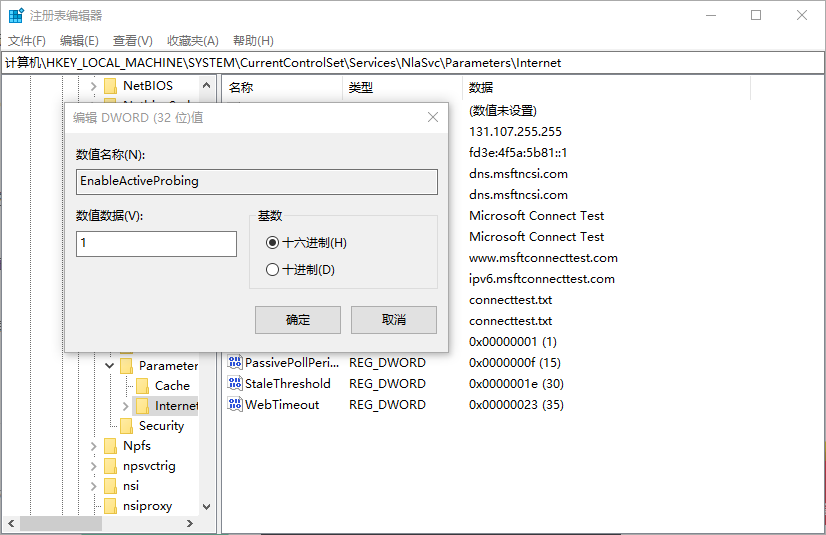windows的更新中断了部分Internet连接怎么解决
当我们在使用windows系统电脑时,如果遇到了windows更新中断,导致无法联网怎么办呢,一起往下看。
1、首先我们需要打开控制面板,选择网络和共享中心选项,点击更改适配器设置。
2、接着我们鼠标右键WLAN,点击属性,我们切换到驱动程序页面,点击更新驱动程序按钮。
3、接着点击浏览我的计算机以查找驱动程序软件选项。
4、接着点击下一步,点击选择其它驱动程序即可。
方法二:
1、我们在搜索框输入注册表编辑器并点击。
2、接着我们找到HKEY_LOCAL_MACHINE SYSTEM CurrentControlSet Services NlaSvc Parameters Internet
3、接着我们将EnableActiveProbing”并将值数据从0更改为1即可。
以上就是小编带来的windows的更新中断了部分Internet连接怎么解决的全部内容,供大家伙参考收藏。